PS给室内美女添加质感的肤色
- 2021-05-08 01:21
- 来源/作者:站酷/Zengk
- 己被围观 次
其实修皮肤的方法很简单,只需要细心一点,细心指的并不是一直把图像放到到100%,200%进行修饰,这是没有任何意义的。更多的是要主意人物结构和光影的处理。对于皮肤的干净光滑程
最终效果

原图

1、使用Camera Raw打开图片,通过基本面板找到皮肤修饰效果大体的方向。参数设置如下图,通过以上调整使模特的皮肤显得比较有质感。
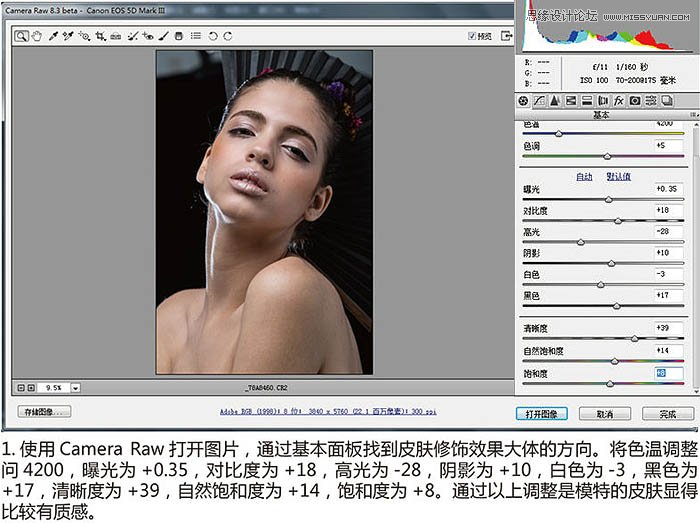
2、使用Photoshop打开图片,将图片复制一层,图片左上方的灰色用仿制图章工具进行修补,右上方可以新建一个图层,使用渐变工具设置为黑色到透明的渐变进行填充,遮盖掉灰色部分,效果不好可以对渐变图层进行调整。

3、背景的扇子亮度比较高,对于主体人物来说有些抢眼,添加一个图层,使用渐变工具,设置为由黑到透明,拉出渐变使扇子变暗。能看出背景扇子的造型,又不会十分抢眼,影响到对主体观察,这就是我们想要的效果。
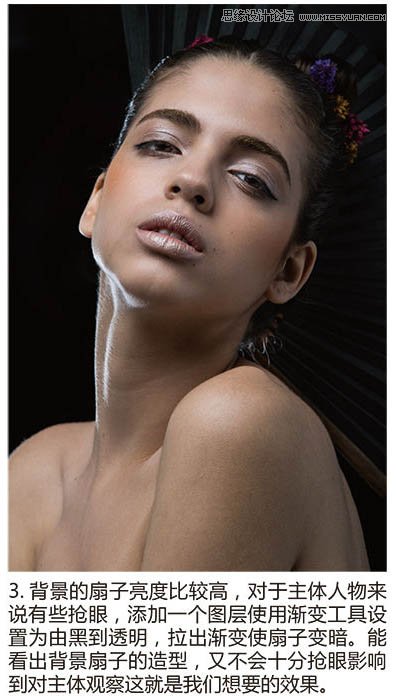
4、下面处理主体人物的皮肤,第一步要先将人物脸上的痘与皱纹的区域进行选择,之后拖到正常的区域。
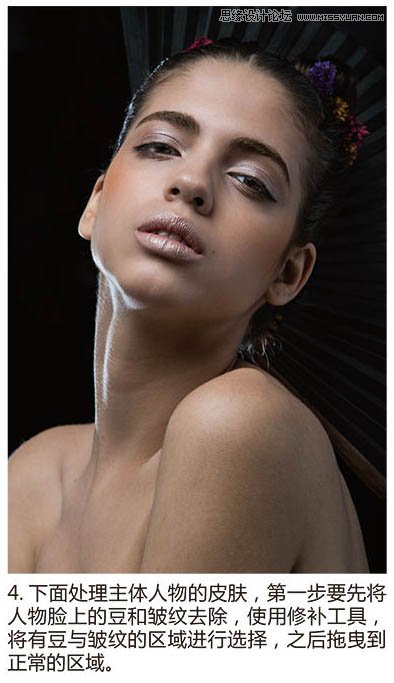
(责任编辑:xiaochuan)
*PSjia.COM 倾力出品,转载请注明来自PS家园网(www.psjia.com)
上一篇:PS调出人像模特质感的自然肤色
下一篇:PS给美女人像照片精细磨皮商业




